![]() CPlane
CPlane
|
|
|
|
|
設定工作平面 |
|
CPlane 指令
設定使用中作業視窗的工作平面原點及定位。
工作平面就像是滑鼠游標在其上移動的桌面,工作平面上有原點、XY 軸及格線,工作平面的位置可以任意變更,不同作業視窗的工作平面各自獨立,不會相互影響。
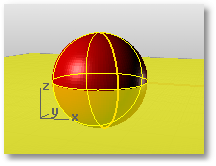
工作平面座標是每一個作業視窗自己的座標系統,可以與世界座標不同。
Rhino 標準作業視窗的工作平面依作業視窗而定,預設的 Perspective 作業視窗使用的工作平面與 Top 作業視窗相同。
工作平面格線位於工作平面上,深紅色的線是工作平面的 X 軸,深綠色的線是工作平面的 Y 軸,兩條軸線在工作平面原點交會,您也可以自訂這兩條軸線的顏色。
CPlane 指令可以變更工作平面的方向與原點的位置,預設的工作平面是世界 Top、世界 Right 與世界 Front。工作平面也可以儲存為已命名工作平面並且可以還原,或從其它 Rhino 檔案匯入。
座標輸入、垂直模式、物件鎖點及其它游標限制可以讓滑鼠標記離開工作平面。
附註
 建模輔助選項頁面的標準工作平面與同步工作平面選項可以決定不同作業視窗的工作平面是否連動。設為標準工作平面時,不同作業視窗的工作平面各自獨立;設為同步工作平面時,不同作業視窗的工作平面的相對定位是固定的。
建模輔助選項頁面的標準工作平面與同步工作平面選項可以決定不同作業視窗的工作平面是否連動。設為標準工作平面時,不同作業視窗的工作平面各自獨立;設為同步工作平面時,不同作業視窗的工作平面的相對定位是固定的。
 工作平面是一個無限延伸的平面,但在作業視窗裡工作平面上相互交織的直線陣列 (稱為格線) 只會顯示在設定的範圍內,可以做為建模的參考。工作平面格線的範圍、間隔、顏色都可以自訂。
工作平面是一個無限延伸的平面,但在作業視窗裡工作平面上相互交織的直線陣列 (稱為格線) 只會顯示在設定的範圍內,可以做為建模的參考。工作平面格線的範圍、間隔、顏色都可以自訂。
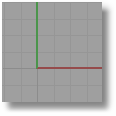
 工作平面格線上有 X 與 Y 軸 (格線軸)以預設的顏色顯示,格線軸的可見性與顏色也可以自訂。
工作平面格線上有 X 與 Y 軸 (格線軸)以預設的顏色顯示,格線軸的可見性與顏色也可以自訂。
 自訂的工作平面可以命名並儲存在 3dm 檔案中,NamedCPlane 指令可以將已命名的工作平面還原至任何一個作業視窗。
自訂的工作平面可以命名並儲存在 3dm 檔案中,NamedCPlane 指令可以將已命名的工作平面還原至任何一個作業視窗。
 指定新工作平面的原點,或選擇選項。
指定新工作平面的原點,或選擇選項。
選項
將所有作業視窗的工作平面原點移至指定的位置。
設定工作平面與曲線垂直。
步驟
 選取一條用來定位工作平面的曲線。
選取一條用來定位工作平面的曲線。
 沿著曲線移動工作平面至新位置。
沿著曲線移動工作平面至新位置。
附註
 使用曲線選項可以快速地將工作平面設定至一條曲線上不同的位置,有助於建立單軌掃掠曲面。例如:當您將工作平面定位至曲線上後,您可以很容易地在 3D 空間中畫出與路徑曲線垂直的斷面曲線。這個作業方式比起在世界平面上畫出斷面曲線,再將它移至路徑曲線上並做旋轉更為快速、方便。
使用曲線選項可以快速地將工作平面設定至一條曲線上不同的位置,有助於建立單軌掃掠曲面。例如:當您將工作平面定位至曲線上後,您可以很容易地在 3D 空間中畫出與路徑曲線垂直的斷面曲線。這個作業方式比起在世界平面上畫出斷面曲線,再將它移至路徑曲線上並做旋轉更為快速、方便。
 曲線的方向會影響工作平面的軸向,如果工作平面的方向不是您所想要的,請先使用 Flip 或 Dir 指令反轉曲線方向。
曲線的方向會影響工作平面的軸向,如果工作平面的方向不是您所想要的,請先使用 Flip 或 Dir 指令反轉曲線方向。
在 Z 軸上移動工作平面。
步驟
 指定新的高度。
指定新的高度。
或,輸入從原來的工作平面原點算起的移動距離。
附註
 輸入正的數值將工作平面往上移動。
輸入正的數值將工作平面往上移動。
 輸入負的數值將工作平面往下移動。
輸入負的數值將工作平面往下移動。
復原至下一個使用過的工作平面定位。
步驟
 選擇 下一個 或輸入 N。
選擇 下一個 或輸入 N。
將使用中的作業視窗的工作平面定位至物件上。
步驟
 選取一條曲線或一個曲面。
選取一條曲線或一個曲面。
新工作平面的原點會被放在未修剪曲面的中點,並且與曲面正切。
復原至上一個使用過的工作平面定位。
步驟
 點選上一個或輸入 P。
點選上一個或輸入 P。
旋轉工作平面。
步驟
 指定旋轉軸的起點。
指定旋轉軸的起點。
 指定旋轉軸的終點。
指定旋轉軸的終點。
 輸入工作平面的旋轉角度。
輸入工作平面的旋轉角度。
或,指定兩個點設定角度。
設定工作平面至曲面上的指定點,並與曲面正切。
步驟
 選取一個曲面。
選取一個曲面。
 指定原點的位置或按 Enter。
指定原點的位置或按 Enter。
 指定 X 軸 的方向,或按 Enter。
指定 X 軸 的方向,或按 Enter。
曲面選項
反轉
反轉物件的方向。
不論修剪與否
以整個未修剪曲面為範圍。
在 Z 軸上移動工作平面原點,並使工作平面通過指定的點。
步驟
 指定工作平面移動後會通過的點。
指定工作平面移動後會通過的點。
選項:全部
將使用中的作業視窗的工作平面正對視圖。
步驟
 點選視圖或輸入 V。
點選視圖或輸入 V。
復原至指定的預設工作平面。
步驟
 選擇選項:Back、Bottom、Front、Left、Right、Top。
選擇選項:Back、Bottom、Front、Left、Right、Top。
以指定新工作平面的 X 與 Y 軸的方向設定使用中作業視窗的工作平面。
步驟
 指定 X 軸 的方向。
指定 X 軸 的方向。
 指定 Y 軸 的方向。
指定 Y 軸 的方向。
三點的選項
設定新的工作平面與目前的工作平面垂直。
以 Z 軸的方向設定工作平面。